


  |  | ||
La procédure suivante décrit comment imprimer un fichier d'Impression sécurisée avec le pilote d'impression PCL 6/5e ou PostScript 3. Pour plus de détails sur la façon imprimer un fichier d'Impression sécurisée avec le pilote d'impression PostScript 3, consultez le Supplément PostScript 3.
![]()
Les applications possédant leurs propres pilotes, telles que PageMaker, ne prennent pas en charge cette fonction.
Configurez l'Impression sécurisée dans les propriétés du pilote d'impression.
Pour plus d'informations concernant la configuration de pilotes d'impression, reportez-vous aux fichiers d'Aide correspondants.
Lancez l'impression à partir de la boîte de dialogue Imprimer de l'application.
Le travail d'Impression sécurisée est envoyé à l'imprimante.
Sur le panneau de commande de l'appareil, appuyez sur [Tr.impr.].
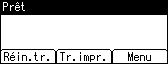
Sélectionnez [Travaux impr. sécurisée] avec [![]() ] ou [
] ou [![]() ], puis appuyez sur [List.tvx].
], puis appuyez sur [List.tvx].
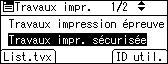
La liste des fichiers d'Impression sécurisée enregistrés sur l'appareil s'affiche.
En fonction des paramètres de sécurité, certains travaux d'impression ne peuvent être affichés.
Vous pouvez également imprimer les fichiers en appuyant sur [ID util.].
Sélectionnez le fichier que vous souhaitez imprimer avec [![]() ] ou [
] ou [![]() ], puis appuyez sur [Imprimer].
], puis appuyez sur [Imprimer].
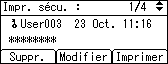
L'écran de mot de passe apparaît.
Saisissez le mot de passe avec le pavé numérique, puis appuyez sur [OK].
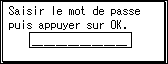
L'écran de confirmation de mot de passe s'ouvre.
Un écran de confirmation s'affiche si le mot de passe saisi est incorrect. Appuyez sur [Effacer] pour saisir de nouveau le mot de passe.
Si vous avez oublié votre mot de passe, contactez votre administrateur.
Appuyez sur [Imprimer].
Les séries restantes sont imprimées.
Appuyez sur [Annuler] pour annuler l'impression.
![]()
Une fois l'impression terminée, le fichier enregistré sera effacé.
Pour arrêter l'impression une fois qu'elle est lancée, appuyez sur [Réin.tr.]. Le fichier concerné sera supprimé.
Pour de plus amples détails sur l'[ID util.], consultez la section traitant de l'impression à partir de l'ID utilisateur.